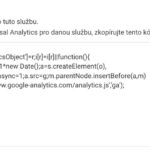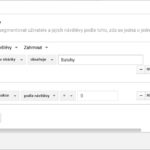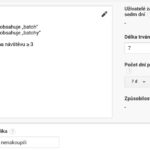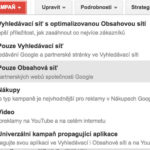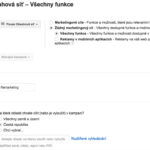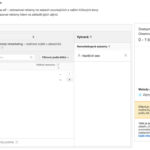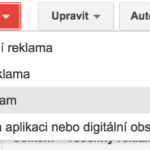Remarketing v AdWords patří mezi nejvyužívanější nástroje v online marketingu. Pro základní nastavení přitom nepotřebujete specialistu. Uložte si náš checklist a nastavte si remarketing sami, protože praktických návodů není nikdy dost!

Remarketing (jinak také retargeting) není žádnou novinkou. Nezáleží na tom, zda máte e-shop, restauraci nebo třeba tesařství. Využít se dá pro jakýkoliv druh podnikání, protože vám dává možnost znovu oslovit návštěvníky vašeho webu.
Řekněme, že uživatel navštíví vaše stránky, kde již máte aktivní remarketing. V případě Google remarketingu se uživateli uloží do počítače soubor cookie. Pokud později uživatel bude procházet internet, bude se mu na základě tohoto souboru zobrazovat vaše reklama. Tímto způsobem můžete přesvědčit uživatele k nákupu nebo k jiné konverzi.
Implementace klasického remarketingu
Nejprve je potřeba mít na každé stránce vašeho webu vložený měřící kód, který najdete v Google Analytics (GA) v záložce Administrátor.
Propojení Analytics a Adwords
- V GA na kartě Administrátor a v sekci Služba, klikněte na položku Propojení s účtem Adwords.
- Vyberte si Adwords účet, se kterým chcete GA spojit a klikněte na tlačítko Pokračovat.
- V konfiguraci zapněte výběr dat, který se má do Adwords posílat a klikněte na tlačítko Propojit účty.
Vytvoření remarketingového seznamu
Remarketingový seznam chápeme jako seznam uživatelů, kteří splňují námi definované podmínky.
- Opět přejdeme do karty Administrátor, kde vybereme položku Definice publika a v ní Publikum.
- Cílový účet by měl být ten, který jsme propojili v předchozím kroku.
- Klikneme na tlačítko Další a poté na tlačítko Aktivovat, čímž zahájíme sběr jednotlivých cookies uživatelů.
Zde už záleží pouze na vašich potřebách, jakým způsobem chcete jednotlivá publika definovat.
Možnosti cílení
- Všichni návštěvníci webu
- Uživatelé, kteří navštívili konkrétní stránku nebo část webu – Navštívili určitou URL adresu vašeho webu: /kosik, /objednavka nebo třeba /snowboardy.
- Všichni návštěvníci, kteří naplnili cíl konverze – Například provedli objednávku, stáhli si katalog nebo se zaregistrovali.
- Vytvořit vlastní typ remarketingu pomocí segmentu návštěvníků – Zde je možné si nadefinovat vlastní okruh uživatelů podle jejich chování na vašem webu. V této kolonce je největší síla remarketingu přes Analytics.
- Vlastní segment - Můžeme nadefinovat skutečně úzký okruh návštěvníků vašeho webu. Od těch, kteří navštívili web, ale nedokončili objednávku, až po návštěvníky z Jihomoravského kraje, kteří strávili na webu víc než 2 minuty a použili prohlížeč Firefox.
Použití filtru
Nastavení vlastního filtru
Dejme tomu, že chceme opakovaně oslovit návštěvníky kategorie webu „Batohy“. Název stránky v tomto případě bude obsahovat slovo batoh. Pokud máte na webu aktivní e-commerce, je možné vyloučit uživatele, kteří již provedli transakci.
Pozor ale na špatně chápané vylučování lidí, kteří provedli transakci. Můžeme jej totiž řešit jak na úrovni uživatele, tak návštěvy a nedá se říct, že jeden z těchto principů by byl automaticky lepší. Je potřeba brát v potaz opakované nákupy a délku nákupního cyklu.
Ve filtru lze vyloučit ještě ty, kteří stránky okamžitě opustili. Do seznamu tak zahrnete pouze návštěvníky, jejichž Počet stránek na návštěvu > 1.
Vymýšlením segmentů můžete strávit klidně celý den, neomezuje vás však jen vaše fantazie. Jisté omezení pro vás může představovat i počet návštěvníků, kteří tomuto filtru odpovídají. Pokud je počet unikátních remarketingových cookies menší než 100, remarketingová kampaň se nespustí.
Pokud vám měří Analytics a zadali jste správě podmínku u vytváření seznamu, GA vám ukáže počet uživatelů, kteří do tohoto seznamu spadají. Jak vidíte, mně to ukazuje hodnotu 0, jelikož jsem použil pouze provizorní GA účet.
Jednotlivé položky
- Počet dní pohled zpět – Tímto můžeme zahrnout do seznamu lidi, kteří odpovídají filtru 7, 14 nebo 30 dní zpět. A to i zpětně přesto, že seznam v té době ještě nebyl vytvořen.
- Trvání členství – Počet dnů, po které bude platit uložený soubor cookie.
- Název seznamu – Doporučuji název seznamu začít Trváním členství, v AdWords se vám se seznamem později bude lépe pracovat.
Příklady seznamů
- 365 - Všichni návštěvníci webu – Toto je takový první seznam, který vždy vytvořím. Nikdy nevíte, kdy se vám bude hodit.
- 7 - Navštívili web, ale nenakoupili – Cílení na obecný remarketing. Také můžeme vyloučit uživatele, kteří ihned odešli. Na tuto skupinu je lepší cílit s větší denní frekvencí zobrazení.
- 21 - Navštívili web, ale nenakoupili – Opět můžeme použít pro obecný remarketing. Nezapomeňte vyloučit 7 - Navštívili web, ale nenakoupili. Tím si vytvoříme remarketing na lidi, kteří přišli mezi 7 - 21 dny. Na tyto návštěvníky budeme cílit s menší frekvencí.
- 30 - Nakoupili – Tento seznam lze použít k vyloučení v AdWords.
Kampaň v Google AdWords
Jakmile máme vytvořené seznamy v GA, můžeme se přesunout do Google AdWords, kde vytvoříme remarketingové kampaně.
- Klikněte na tlačítko Kampaň.
- Vyberte Pouze Obsahová síť.
Nastavení kampaně
V defaultním nastavení kampaně po vás Google chce, abyste vybrali jeden z nabízených marketingových cílů. Já doporučuji zaškrnout políčko Žádný marketingový cíl a vybrat Všechny funkce. Co se týče výběru oblastí, můžete zaškrtnou všechny země, jelikož stejně oslovujete uživatele, kteří už na vašem webu byli a nezáleží na tom, kde se právě nachází.
Zvolíte si, že chcete remarketingovou kampaň, ruční nastavení nabídky a pokud je to možné, aktivujete rozšířenou CPC (cena za proklik).
Rozšířená CPC umožní AdWords hýbat s vámi zadanou CPC až o 30 % a efektivněji přihazovat pro co nejlepší výkon reklam. A pak už jen stačí zvolit denní rozpočet.
Frekvence zobrazení
Za důležité považuju i omezení frekvence, aby bannery uživatele moc neotravovaly. Potom by remarketing mohl mít přesně opačný efekt, než si přejete. Omezení frekvence najdete v Zobrazování reklam: střídaní reklam, omezení frekvence.
Pro malý e-shop bych doporučil frekvenci okolo 10 zobrazení denně. Záleží však na velikosti cíleného seznamu a vašem rozpočtu.
Nastavení reklamní sestavy
Zvolíme název reklamní sestavy a nastavíme nabídku za proklik. U volby způsobu cílení reklam vybereme Zájmy a remarketing, kde se proklikneme na Remarketingové seznamy. Zvolíme náš vytvořený remarketingový seznam.
U některých seznamů se nám může zobrazit Podobné: [Remarketingový seznam]. Google tím vytvoří seznam lidí, kteří nejsou v seznamu (nenavštívili náš web), ale chovají se na webu stejně, jako uživatelé vašeho seznamu. Tyto uživatele můžete zkusit oslovit. Doporučuji ale vytvořit novou kampaň.
Vytvoření reklam
Teď už jen stačí nahrát textovou reklamu a bannery. Pokud nemáte možnost vytvořit vlastní bannery, můžete také využít Nástroj pro tvorbu grafických reklam. Ten umožňuje v jednoduchém editoru vytvořit opravdu pěkné grafické bannery. Nástroj najdete při tvorbě reklamní sestavy nebo v Galerii reklam.
Používejte co nejvíce podporovaných formátů reklam. Tím zajistíte, že se budete zobrazovat napříč celou reklamní sítí. A pokud jste snad nenašli, co jste hledali, pokračujte na návod, jak nastavit dynamický remarketing.